G Suite vs Office 365: mana yang lebih baik untuk siswa?
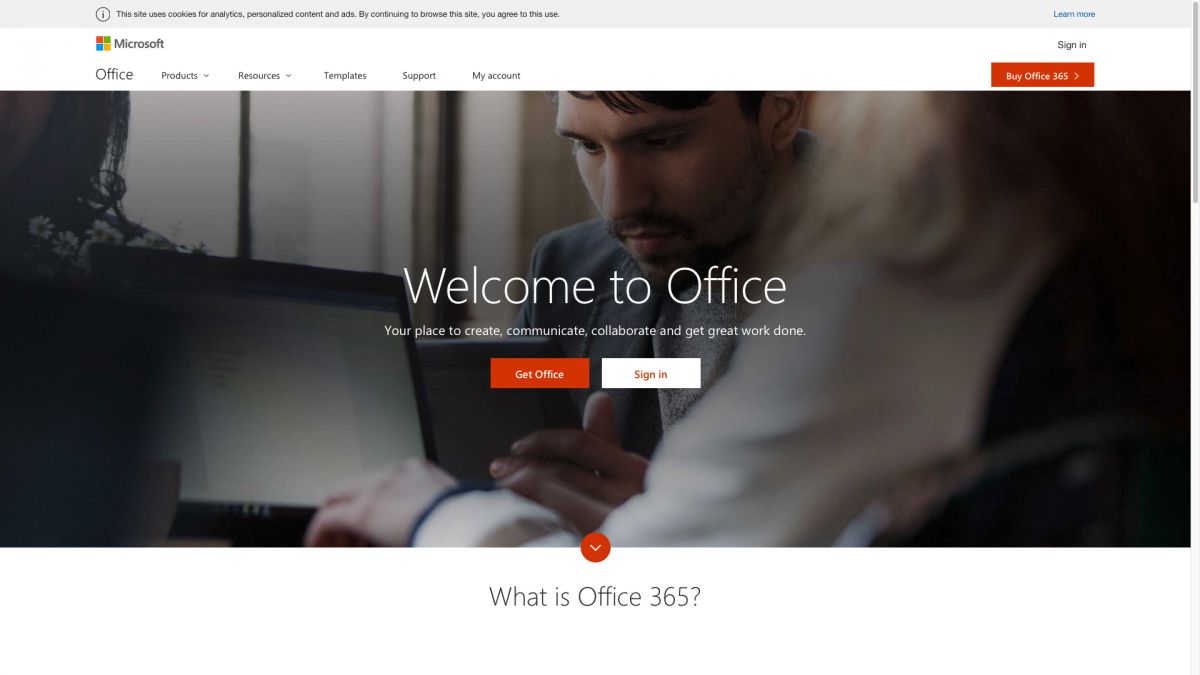
Gambar 1 dari 2
(Kredit gambar: Microsoft)
Opsi terbaik untuk siswa: Office 365 Education
Gambar 2 dari 2
(Kredit gambar: G Suite)
Alat kolaborasi yang bagus: G Suite for Education
Sebelum memutuskan untuk menggunakan G Suite atau Office 365, lihat terlebih dahulu apakah Anda sudah memiliki akses gratis ke salah satu dari mereka sebagai siswa melalui sekolah Anda. Sebagian besar sekolah atau sekolah distrik memiliki kemitraan pendidikan dengan Google atau Microsoft dan memperluas beberapa layanan kepada siswa. Akan lebih pintar untuk menginstal program sekolah yang dipilih pada perangkat Anda untuk membuatnya kompatibel dengan aplikasi dan layanan yang sama.
Namun, jika Anda ingin akun terpisah dari sekolah, atau jika sekolah Anda tidak menawarkan akses gratis kepada siswa, maka Anda harus menggunakan Office 365 Education karena Anda masih bisa mendapatkan akun sebagai siswa, bahkan jika sekolah Anda tidak memiliki kontrak dengan mereka. Yang Anda butuhkan hanyalah alamat email sekolah yang valid. Office 365 Education memberi Anda akses ke semua program Office dan Tim, alat kolaborasi, dan disertai dengan banyak penyimpanan cloud.
Bandingkan keduanya
| Siswa Office 365 | G Suite untuk Pendidikan | |
| Berlangganan tahunan | $ $ 0 | $ $ 0 |
| Izin sekolah diperlukan. | N | Y |
| Termasuk programnya | Word, Excel, PowerPoint, Penerbit, Akses, Tim, OneDrive | Dokumen, Spreadsheet, Presentasi, Formulir, Jamboard, Hangouts, Drive |
| Permintaan email | Lihat | Gmail |
| Dukungan telepon | 24/7 | 24/7 |
Apa yang perlu Anda ketahui tentang Office 365 Education
Dengan berlangganan Office 365 Education, Anda mendapatkan akses ke delapan program Office, termasuk Outlook, Word, Excel dan PowerPoint. Anda juga memiliki akses ke 12 Layanan Microsoft, seperti OneDrive, Skype, SharePoint, dan Formulir. Office 365 hidup di cloud, sehingga membutuhkan ruang berharga di komputer Anda dan memungkinkan Anda untuk mengakses semua program Anda dan menyimpan proyek dari mana saja dan dari perangkat apa pun. Cukup masuk ke portal online Anda dan Anda akan memiliki akses ke semuanya, mulai dari Publisher hingga OneNote.
Aplikasi dapat diintegrasikan ke dalam Android smartphones dan tablet untuk akses cepat saat bepergian, dan Anda dapat mengunduh setiap program Office ke laptop atau komputer Anda untuk bekerja offline. Namun, Anda harus cukup sering masuk ke akun online agar langganan Anda tetap aktif.
Gambar 1 dari 2

(Kredit gambar: Android Central)
Gambar 2 dari 2
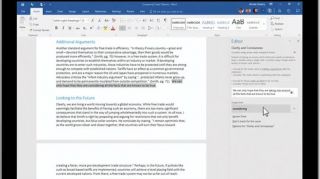
(Kredit gambar: Android Central)
Microsoft Teams adalah program obrolan langsung yang disertai dengan langganan Office 365 Education yang memungkinkan Anda berbicara dengan orang-orang dalam kelompok belajar, guru, atau siswa lain secara real time. Siapa pun dapat membuat saluran yang mencerminkan kelas atau proyek tertentu, atau mereka dapat merahasiakannya dengan obrolan orang-ke-orang, seperti Slack. Dari tim Anda dapat menghubungi kolaborator lain atau membuat konferensi video dengan hingga 50 orang sekaligus. Anda juga dapat berbagi dokumen dan memberi mereka akses langsung sehingga semua orang di grup Anda dapat menambah, mengedit, dan mengerjakan proyek pada saat yang sama dari Tim Hub lihat ke luar jendela. Ketika file diubah, semua salinan, termasuk yang disimpan di OneDrive Anda, juga diperbarui secara otomatis.
Catatan penting tentang Office 365 Education: Jika Anda memiliki akses melalui sekolah Anda, administrator, kolaborator, guru, dan lainnya mungkin melihat informasi pribadi tertentu dan file yang disimpan. Karena administrator menetapkan aturan untuk OneDrive, mereka dapat membatasi file yang dihapus dan melihat data yang disimpan di sana. Bahkan jika Anda membuat akun Pendidikan Anda sendiri, Microsoft akan secara otomatis menghubungkan akun Anda ke sekolah Anda jika ada. Karena itu, kami menyarankan agar Anda tidak menggunakan program ini untuk penggunaan pribadi. Namun, Anda dapat membeli akun Office 365 pribadi untuk digunakan secara terpisah dari akun sekolah Anda untuk menjaga privasi file dan dokumen pribadi Anda. Berlangganan ini akan menelan biaya sekitar $ 70 per tahun.
Semua tentang G Suite untuk Pendidikan
G Suite for Education mencakup serangkaian alat kolaborasi yang mengesankan dengan Hangouts, Groups, Jamboard, dan Classroom. Masing-masing memungkinkan komunikasi waktu nyata dan pembuatan proyek dengan banyak orang dengan cara yang mudah digunakan dan dilihat. Anda dapat mengobrol atau konferensi video dengan Hangouts untuk membantu semua orang mengakses halaman yang sama. Alat kolaborasi lain yang tersedia untuk pengguna G Suite termasuk Jamboard, papan tulis berbasis cloud, dan Ruang Kelas.
Kelas dikelola oleh setiap guru untuk menciptakan tempat untuk menugaskan pekerjaan rumah, mengirim pengingat, mengumpulkan dan menilai proyek yang diselesaikan, dan mendistribusikan brosur virtual dan materi pembelajaran lainnya. Pendidik juga dapat menugaskan proyek kelompok dan membuat kelompok belajar di Ruang Kelas untuk membantu mendorong kolaborasi.
G Suite memungkinkan Anda berbagi file, menyimpannya ke Drive dengan orang lain, dan memungkinkan mereka untuk melihat dan mengeditnya secara real time. Ini dilakukan dengan membuat tautan dan membagikannya. Anda dapat melihat ketika orang lain berada dalam file yang sama dengan Anda dan menonton saat mengedit. Namun, ini sedikit canggung, dan kami melihat sedikit keterlambatan, jadi mungkin beberapa pengeditan dapat menyatu dan menyebabkan beberapa kebingungan. G Suite melacak perubahan dan tidak akan membuatnya permanen tanpa persetujuan Anda.
Gambar 1 dari 2
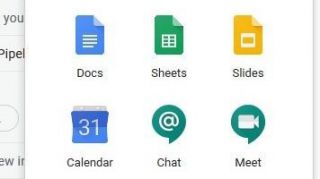
(Kredit gambar: Android Central)
Gambar 2 dari 2
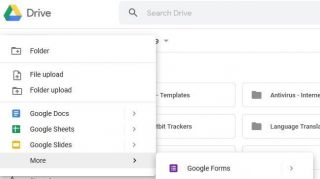
(Kredit gambar: Android Central)
Program kantor G Suite, seperti Documents and Spreadsheets, bekerja serupa dengan program Microsoft Office dengan sebagian besar fungsi dan alat yang terletak di tempat yang sama, dan menggunakan berbagai cara pintas dalam program yang sama. Anda juga dapat membuka dan melihat dokumen Office, spreadsheet, dan slide di G Suite, meskipun Anda harus mengubahnya ke format Google untuk diedit. Ini dapat mengubah sejumlah font dan format proyek dan memerlukan sedikit lebih banyak perbaikan, itu untuk Anda. Kami juga mencatat bahwa beberapa alat dan fungsi tidak berfungsi sama atau tidak tersedia di G Suite. Misalnya, beberapa fungsi makro di Excel tidak tersedia di Google Sheets, sehingga lebih sulit untuk menghasilkan hasil yang sama.
Kelemahan terbesar menggunakan G Suite untuk Pendidikan adalah siswa tidak dapat memiliki akun kecuali sekolah mendaftar. Bahkan guru tidak dapat mendaftar atau menggunakan alat apa pun sampai sekolah bermitra dengan Google.
Google memiliki dua program pendidikan G Suite dengan satu ditawarkan kepada sekolah, guru, dan siswa secara gratis. Dengan program sekolah terpadu ini, guru dapat mengatur ruang kelas individu, memberikan siswa mereka akses ke G Suite menggunakan alamat email sekolah, dan menciptakan lingkungan untuk kolaborasi dan pembelajaran yang efektif. Siswa dapat memiliki akun Google One pribadi untuk mengakses Google Drive dan program kantor, meskipun akun pribadi tidak dapat digunakan untuk mengakses Google Apps for Education.
Kompatibilitas dengan Office 365 dan G Suite
Karena Office 365 dan G Suite berbasis cloud, Anda dapat mengaksesnya dari hampir semua perangkat, termasuk Mac. Cukup masuk ke akun Anda melalui browser web memberi Anda akses ke semua program, file, dan aplikasi Anda. Office 365 dan G Suite memiliki aplikasi yang dapat Anda unduh ke ponsel Anda untuk mengakses dan mengedit file tertentu, meskipun Anda memerlukan aplikasi individual untuk setiap program. Namun, menginstal aplikasi Google Drive atau OneDrive memungkinkan Anda untuk menggunakan file tersimpan yang dibuat dengan program yang mendukung beberapa pengeditan dasar dan kemampuan berbagi.
Jika Anda atau sekolah Anda memiliki Chromebook, Anda akan melihat akses mudah ke G Suite dan program cloud Google lainnya yang telah diinstal di layar beranda. Namun, jika Anda adalah pengguna 365, Anda masih dapat masuk ke akun daring dan menggunakan program Chromebook menggunakan peramban Internet, seperti yang Anda lakukan dari laptop atau komputer.
Gambar 1 dari 2

(Kredit gambar: Android Central)
Gambar 2 dari 2

(Kredit gambar: Android Central)
Baik G Suite dan Office 365 memiliki cara untuk mengakses program offline. Untuk pengguna G Suite, cukup tunjukkan dari G Suite bahwa Anda ingin file tertentu tersedia secara luring. Setelah perangkat yang Anda gunakan terhubung ke internet, perubahan file akan diperbarui dalam program cloud.
Untuk menggunakan Office 365 offline, Anda harus mengunduh program Office di laptop atau komputer yang kompatibel yang sedang berjalan Windows. Anda diberi opsi untuk menginstal program Office secara lokal saat pertama kali berlangganan, tetapi Anda dapat mengunduhnya kapan saja selama berlangganan aktif. Anda harus masuk ke program berbasis cloud setidaknya setiap 30 hari untuk menjaga langganan Office 365 online Anda aktif dan menyinkronkan perubahan yang dibuat offline. Microsoft akan meminta Anda untuk melakukan ini, jadi Anda tidak harus mengingatnya sendiri.
Akhir: pikiran terakhir kita
Saat memilih antara Google Apps for Education atau Office 365 Education, mulailah dengan mencari tahu mana yang digunakan sekolah Anda. Semudah bertanya pada guru atau berbicara dengan seseorang dari layanan siswa. Menggunakan program yang sama akan memastikan bahwa Anda berada di halaman yang sama dengan guru Anda dan bahwa Anda memiliki akses ke alat kolaborasi yang sama yang mereka gunakan.
Jika Anda tidak perlu menggunakan program tertentu untuk berkolaborasi dengan guru atau teman sekelas Anda, Anda cenderung menghasilkan preferensi pribadi. Anda dapat menggunakan salah satu dari yang lain, atau bahkan mencampur dan mencocokkan program dari setiap paket. Karena G Suite dan Office 365 berbasis cloud, Anda dapat dengan mudah beralih di antara keduanya tanpa harus khawatir tentang ruang hard drive.
Satu-satunya alasan Office 365 Education mendapat dorongan ekstra dari kami, dan kami senang menggunakan Google dan program-programnya, adalah karena Anda dapat mengunduh program ini secara gratis selama Anda atau anak Anda adalah siswa dengan email sekolah yang aktif dan terverifikasi . Alamatnya Bahkan jika sekolah Anda tidak memiliki kontrak dengan Microsoft untuk menggunakan program pendidikannya, siswa masih dapat menggunakan program tersebut tanpa biaya kepada mereka.
G Suite, di sisi lain, hanya tersedia jika sekolah Anda telah mengontrak Google untuk menggunakan program pendidikannya. Jika sekolah Anda tidak menggunakan G Suite, Anda masih dapat mengakses akun Google One individual Anda untuk menyelesaikan tugas. Anda tidak akan memiliki akses ke alat kolaborasi yang tersedia melalui G Suite for Education.



